چگونه با استفاده از اپلیکیشن Find My AirPods گم شده را پیدا کنیم
با مجله هشت پیک با مقاله ی چگونه با استفاده از اپلیکیشن Find My AirPods گم شده را پیدا کنیم همراه ما باشید
ایرپادهای اپل دستگاههای صوتی داخلی و خارجی بسیار خوبی هستند، اما بهطور باورنکردنی کوچک هستند. این در واقع وقتی صحبت از راحتی و پر کردن می شود سودمند است، اما این میکند یعنی هر چند وقت یکبار مستعد ناپدید شدن هستند.
خوشبختانه، اپل می داند که این مشکلی است که اکثر افراد با آن مواجه خواهند شد، بنابراین این شرکت قابلیت Find My را به دنیای بزرگتر AirPods معرفی کرد. و تنها دو موردی که برای استفاده از این ویژگی نیاز دارید، خود AirPods و اپلیکیشن Find My هستند.
ما همچنین یک راهنمای مفید برای کمک به شما برای پیدا کردن کیس شارژ AirPods خود با استفاده از Find My داریم.
برنامه Find My را باز کنید
آخرین نسخه های آی او اس دارای یک برنامه بومی به نام Find My هستند که ترکیبی از برنامه قدیمی Find My Phone و چند سرویس دیگر است، از جمله یکی که به شما امکان می دهد AirPods خود را ردیابی کنید. با باز کردن برنامه Find My شروع کنید. در صورت لزوم با Apple ID خود وارد شوید.
همچنین می توانید با مراجعه به iCloud.com از طریق مرورگر وب خود به آن دسترسی داشته باشید تا نسخه وب سرویس را بیابید، اما استفاده از برنامه Find My آسان تر است و به شما کمک می کند در ادامه جستجوی خود، تلفن همراه بمانید، بنابراین ما این گزینه را توصیه می کنیم.
اگر قبلاً از Find My برای هیچ دستگاهی استفاده نکردهاید، این احتمال وجود دارد که نتواند به شما کمک کند AirPods خود را پیدا کنید. اگر یک دستگاه اپل جدید دریافت میکنید، ایده خوبی است که وارد Find My شوید تا مطمئن شوید که نمایش داده میشود!
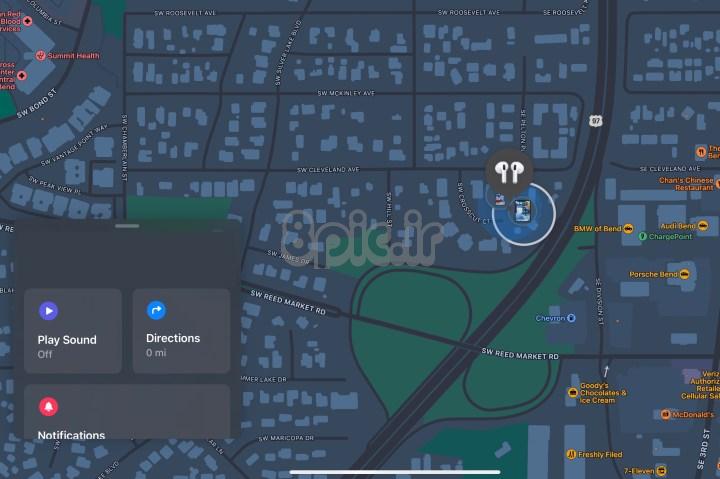
AirPods خود را روی نقشه پیدا کنید
صفحه Find My باید نقشه و پنجره ابزارهایی را نشان دهد که به طور پیش فرض روی آن تنظیم شده است مردم. انتخاب کنید دستگاه ها در عوض، لیستی برای همه دستگاههایی که وارد سیستم شدهاید و جایی که هستند ظاهر میشود.
به نمادهای روی نقشه نگاهی بیندازید و به دنبال نماد AirPods بگردید. نقشه همیشه دقیق نیست، اما ممکن است به اندازه کافی دقیق باشد تا متوجه شوید AirPods خود را کجا گذاشتهاید تا بتوانید آنها را پیدا کنید. برای مثال اگر آنها را در یک رفت و آمد گم کرده باشید، یا مطمئن نیستید که یکی را در باشگاه یا محل کار جا گذاشته اید، ممکن است مفید باشد.
توجه به این نکته مهم است که اگر ایرپادهای شما از هم جدا باشند، نقشه هر بار فقط یک ایرپاد را نشان می دهد. اگر با هم باشند مشکلی نیست. اگر یکی از ایرپادها را گم کرده اید، دیگری را در جعبه قرار دهید و نقشه را به روز کنید تا دیگری را پیدا کنید. از طرف دیگر، اگر هر دوی آنها را گم کرده اید و فکر می کنید ممکن است در مکان های متفاوتی باشند، همان اصل اعمال می شود – بعد از اینکه اولین مورد را پیدا کردید، آن را دوباره در جعبه قرار دهید و برای پیدا کردن مکان دوم آن را به روز کنید.
اگر نقشه کمک نمی کند، AirPods خود را در لیست دستگاه ها قرار دهید و آنها را برای گزینه های بیشتر انتخاب کنید.
اگر باتری AirPod شما کاملاً تمام شود چه اتفاقی میافتد؟ خب، نقشه ممکن است کمک زیادی به شما نکند، اما ممکن است بتواند آخرین مکانی که AirPods شما شناسایی شده است را به شما نشان دهد، که نقطه شروع خوبی برای یافتن دوباره آنها است.
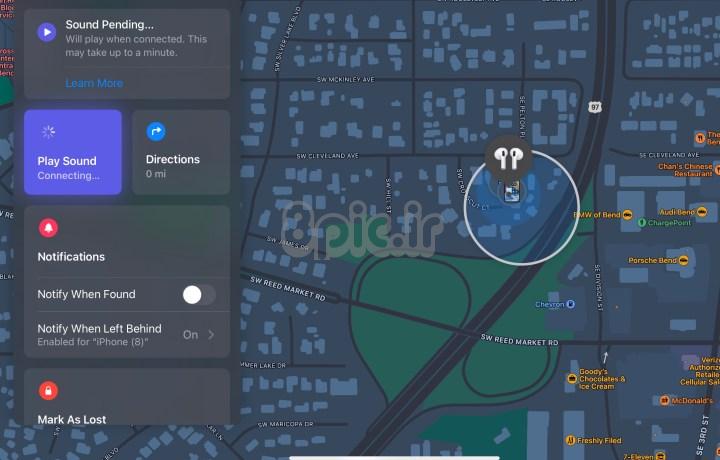
برای پیدا کردن ایرپاد گم شده، زنگ بزنید
با انتخاب AirPods، گزینه های جدیدی را مشاهده خواهید کرد، از جمله یکی که می گوید پخش صدا. این باعث میشود ایرپادهای بدون مراقبت شروع به زنگ زدن کنند، اگر در مورد شما نباشند.
مرحله 1: قبل از شروع، مطمئن شوید که هنوز از AirPod دیگر خود استفاده نمی کنید (صدا می تواند بلند باشد)، سپس پخش صدا گزینه و یک لحظه صبر کنید.
گام 2: اکنون AirPod شما باید حدود دو دقیقه با افزایش حجم صدا شروع به بوق زدن کند. این باید به شما امکان دهد جایی که آن را در خانه رها کرده اید پیدا کنید. هنگامی که AirPod را پیدا کردید، می توانید انتخاب کنید صدا را متوقف کنید برای پایان دادن به بازی
مرحله 3: همچنین گزینه ای برای تغییر صدا بین ایرپاد بسته به ایرپاد که گم کرده اید یا هر دو را در مکان های مختلف از دست داده اید، مشاهده خواهید کرد. آی او اس 16 صدایی شبیه آهنگ زنگ سنتی را اضافه کرد که باید به راحتی مکان یابی شود.
قابلیت Find Nearby را فعال کنید
اگر AirPods Pro یا AirPods Max دارید، Find My یک بهروزرسانی مهم برای این دستگاهها در آی او اس 15 دریافت کرده است. این به آنها اجازه میدهد تا برخی از ویژگیهای ردیابی (نه همه) را که AirTags برای مثلثبندی دقیقتر در حالی که شما به دنبال آن هستید، استفاده کنند.
مرحله 1: با آخرین بهروزرسانیها، باید گزینهای را در Find My to مشاهده کنید Nearby را پیدا کنید. این را انتخاب کنید و صفحه نمایش آیفون شما را به یک نماد دایره ای تبدیل می کند.
گام 2: این نماد با نزدیک شدن به AirPods شما به رنگ آبی پینگ می کند و به شما این امکان را می دهد که از آن به عنوان یک آشکارساز در نقاطی که به احتمال زیاد AirPods وجود دارند استفاده کنید – اگر صدای زنگ کار نمی کند یک گام بعدی عالی است. به اندازه حالت مشابه در AirTags دقیق نیست (مثلاً هیچ فلش راهنمایی وجود ندارد)، اما همچنان می تواند بسیار مفید باشد.
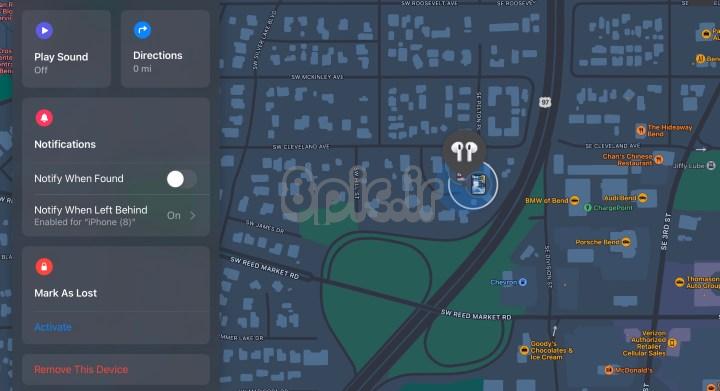
اعلان ها را فعال کنید
همچنین خواهید دید که Find My بخشی به نام دارد اطلاعیه، که می تواند مفید باشد اگر بلافاصله AirPods خود را پیدا نکرده باشید و نیاز به انجام برخی اقدامات اضافی داشته باشید.
مرحله 1: اگر برنامه اصلا نمی تواند AirPods شما را روی نقشه پیدا کند، باید آن را روشن کنید وقتی پیدا شد اطلاع دهید، که اگر Find My بالاخره از AirPods شما پینگ دریافت کرد، برای شما اعلان ارسال می کند.
گام 2: همچنین گزینه ای برای وقتی پشت سر گذاشتید اطلاع دهید، که اگر از فاصله معینی از AirPods خود خارج شوید (مثل رها کردن آنها در ماشین در پارکینگ) به دستگاه اپل مورد نظر شما هشدار ارسال می کند. اگر همچنان AirPods خود را پشت سر بگذارید و دوست دارید این کار متوقف شود، می تواند مفید باشد.
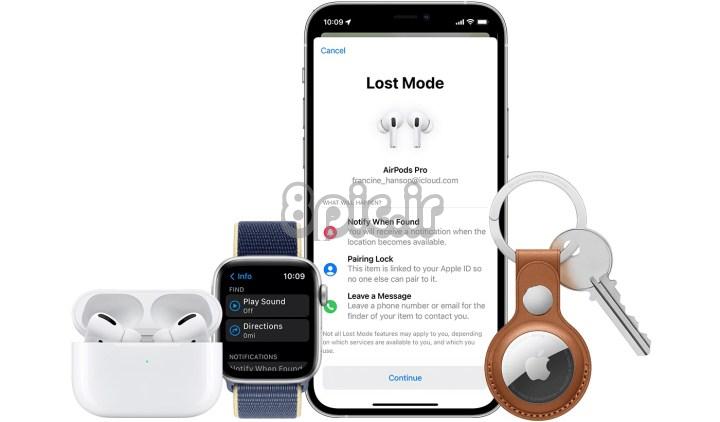
حالت گمشده را فعال کنید
بسیار خوب، شما نمی دانید AirPods شما کجا هستند و در حال حاضر گزینه های جستجو را تمام کرده اید. آی او اس 15 همچنین به AirPods Pro و AirPods Max یک گزینه نهایی برای استفاده به نام Lost Mode داد. ممکن است قبلاً با Lost Mode برای آیفون و دستگاههای مشابه آشنا باشید، که به شما امکان میدهد صفحه را قفل کنید و برای هر کسی که سعی در فعال کردن دستگاه دارد، پیامی همراه با اطلاعات تماس بگذارید. این در AirPods کمی متفاوت عمل می کند.
مرحله 1: اگر دستگاههای بهروزرسانی دارید – بهروزرسانی میانافزار بهطور خودکار انجام میشود. رفتن به تنظیمات، عمومی، سپس AirPods.
گام 2: به دنبال آخرین نسخه سفتافزار و AirPods سازگار باشید، برای فعال کردن باید گزینه Find My را ببینید حالت گم شده.
مرحله 3: انتخاب کنید حالت گم شده و انتخاب کنید فعال کردن. Find My اکنون شما را از طریق مراحل تنظیم اطلاعات تماس و یک پیام سفارشی راهنمایی می کند.
مرحله 4: انتخاب کنید فعال کنید وقتی کارت تموم شد.
مرحله 5: AirPods ممکن است صفحه نمایش نداشته باشد، اما مدل های جدیدتر از اتصال NFC پشتیبانی می کنند. کاربران می توانند گوشی های هوشمند دارای تراشه NFC را نزدیک به ایرپادهای گم شده نگه دارند و NFC را فعال کنند تا پیام شما را از طریق found.apple.com در گوشی خود مشاهده کنند. اگر یک غریبه AirPods شما را پیدا کند و بداند چه کاری باید انجام دهد، مطمئناً ارزش یک عکس را دارد.

تعویض AirPods
اگر بدترین اتفاق بیفتد، نمیتوانید ایرپاد گمشده خود را پیدا کنید یا متوجه میشوید که کمکی نمیکند. سوالی که هر صاحب ایرپاد دارد این است که “آیا می توانم فقط یک ایرپاد را جایگزین کنم؟”
پاسخ بله است! اپل خدمات تعمیر و تعویض ایرپاد را با بستههای مختلف ارائه میکند. یک AirPod معمولی – با فرض اینکه شما از گارانتی خارج شده اید – برای شما 69 دلار هزینه دارد. تعویض ایرپاد پرو 89 دلار هزینه دارد. این گران است اما ارزان تر از جایگزینی هر دو ایرپاد است، در این مرحله احتمالاً بهتر است به طور کامل به مجموعه جدیدی از AirPods فکر کنید. اگر گارانتی دارید، قیمت برای جایگزینی ایرپاد هر کدام از مدلها به 30 دلار کاهش مییابد.
اپل باید خودش از این جایگزینی مراقبت کند، بنابراین با نزدیکترین فروشگاه اپل تماس بگیرید و به آنها اطلاع دهید که چه چیزی در ذهن دارید تا بتوانند روند را شروع کنند.
امیدواریم از این مقاله چگونه با استفاده از اپلیکیشن Find My AirPods گم شده را پیدا کنیم مجله هشت پیک نیز استفاده لازم را کرده باشید و در صورت تمایل آنرا با دوستان خود به اشتراک بگذارید و با امتیاز از قسمت پایین و درج نظرات ، ما را در مجله 8pic همراهی کنید . همچنین سایت هشت پیک فضای رایگان برای آپلود عکس و آپلود فایل را در بخش آپلود سنتر برای شما مهیا کرده است و آماده ی میزبانی از فایلهای شماست . در بخش مجله نیز میتوانید همواره از به روزترین مقالات هشت پیک استفاده کنید

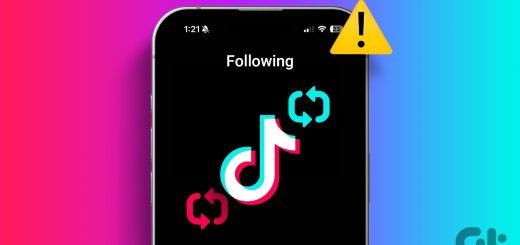
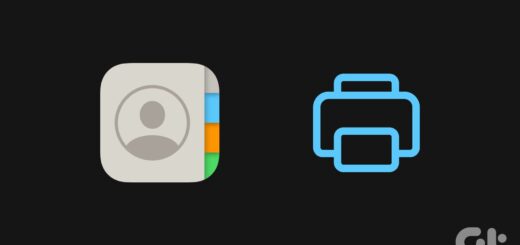




















آخرین دیدگاهها